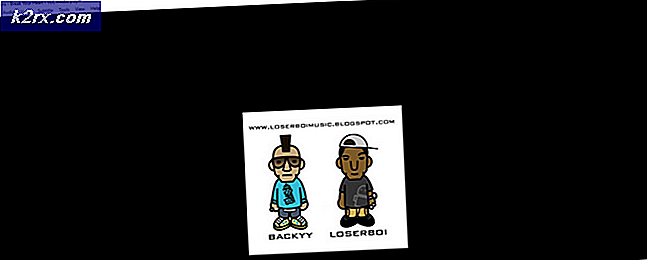Fix: Tyvärr har kartor stoppat fel
Så bra som ett operativsystem som Android är det fullt av sina egna unika brister. En av de mest försvårande och vanliga bristerna som Android OS har är det faktum att Android-applikationer är ganska benägna att tvinga stängning, där de visar tyvärr, (appens namn) har slutat oväntat fel.
Ingen ansökan är säker från det här felet, inte ens applikationer som Maps som har utvecklats av Google själv. Kartor är en ganska användbar app, vilket är anledningen till att ha det kraftigt nära varje 5 sekunders aktivitet kan vara extremt besvärlig.
Följande är de tre lösningarna som har visat sig fungera mot Tyvärr har Maps slutat fel:
Lösning 1: Avinstallera uppdateringarna av Maps-appen
Eftersom kartor är en systemapp, avinstallerar och installerar ominstallationen det helt utanför frågan. Men vad en person kan göra är att avinstallera alla uppdateringar för appen och låta appen bygga upp sig själv från början.
1. Gå till Inställningar.
2. Leta reda på och öppna enhetens programhanterare.
3. Fortsätt att gå ner i listan tills Kartapplikationen visas. Peka på appen Maps.
4. Klicka på Avinstallera uppdateringar .
5. Bekräfta åtgärden.
6. Öppna appen Maps och låt den installera om alla uppdateringar.
Lösning 2: ledigt utrymme på enhetens RAM
Att frigöra utrymme på en Android-enhetens RAM kan ge applikationer mer utrymme på enhetens slumpmässiga åtkomstminne för att arbeta med, vilket effektivt minskar risken för att någon app kraschar.
1. Gå till RAM Manager som finns på alla Android-enheter ur lådan, även om det varierar från en enhet till en annan.
PRO TIPS: Om problemet är med din dator eller en bärbar dator, bör du försöka använda Reimage Plus-programvaran som kan skanna förvaret och ersätta korrupta och saknade filer. Detta fungerar i de flesta fall där problemet uppstått på grund av systemkorruption. Du kan ladda ner Reimage Plus genom att klicka här2. Leta efter och knacka på ett alternativ längs raderna Rensa minne eller Rensa RAM .
Lösning 3: Rensa cacheminnet och data för appen Maps
1. Upprepa de tre första stegen från lösning 1.
2. Tryck på Force stopp och bekräfta åtgärden.
3. Rensa cacheminnet för appen Maps genom att trycka på Rensa cacheminnet
4. Tryck på Rensa data och bekräfta sedan åtgärden.
5. Stäng appen Inställningar och kör appen Maps.
PRO TIPS: Om problemet är med din dator eller en bärbar dator, bör du försöka använda Reimage Plus-programvaran som kan skanna förvaret och ersätta korrupta och saknade filer. Detta fungerar i de flesta fall där problemet uppstått på grund av systemkorruption. Du kan ladda ner Reimage Plus genom att klicka här


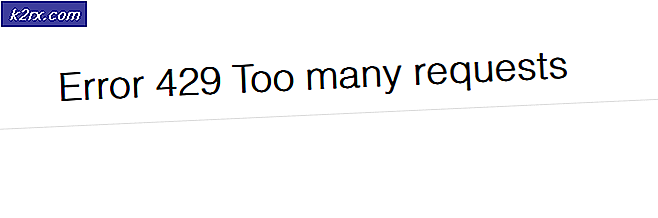
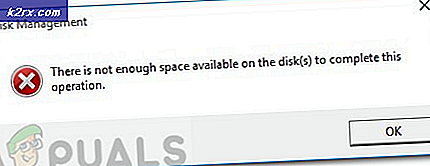
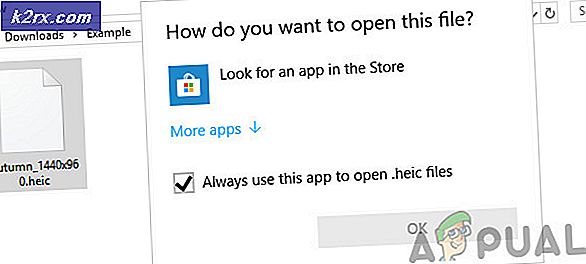
![[FIXED] Hulu Error Code P-Dev302](http://k2rx.com/img/102854/fixed-hulu-error-code-p-dev302-102854.jpg)